Apple Music 家庭計畫如何運作:初學者指南
你是音樂愛好者,想與親朋好友分享你喜愛的節奏與旋律嗎? Apple Music 家庭方案就是你的不二之選。如果你是新用戶,不熟悉這個訂閱套餐,我們會為你解說 Apple Music 家庭計畫如何運作 點擊此處。本文還將向您展示如何在您的裝置上設定 Apple Music 家庭套餐。關注我們,最大程度享受 Apple Music 訂閱的益處!
內容指南 第 1 部分。什麼是 Apple Music 家庭計劃?第 2 部分。如何註冊 Apple Music 家庭計畫?第 3 部分。如何為 Apple Music 家庭計劃添加成員?第 4 部分。提示:無需 Apple Music 訂閱即可分享音樂部分5。 結論
第 1 部分。什麼是 Apple Music 家庭計劃?
蘋果音樂 是一項基於訂閱的音樂串流服務。訂閱 Apple Music 後,您可以享受無廣告聆聽,並下載音樂進行離線播放。此外,該服務還提供無損音頻以及杜比全景聲 (Dolby Atmos) 的空間音頻,所有這些均免費提供給 Apple Music 訂閱用戶。看來 Apple Music 值得一試。
目前,Apple Music 提供個人、家庭和學生套餐供您選擇。基本個人套餐每月 10.99 美元。雖然這與其他音樂串流媒體的平均價格相當,但省錢總是有好處的。如果您想經濟實惠地使用 Apple Music,可以嘗試家庭套餐。您知道 Apple Music 家庭套裝行程是如何運作的嗎?
家庭套餐讓您和最多五位家庭成員以每月 16.99 美元的價格享受 Apple Music 的全部功能。使用此套餐,每位成員都擁有自己的 Apple Music 帳戶,無需共享 Apple ID,每人僅需支付約 3 美元。它比每月 5.99 美元的學生套餐更便宜。
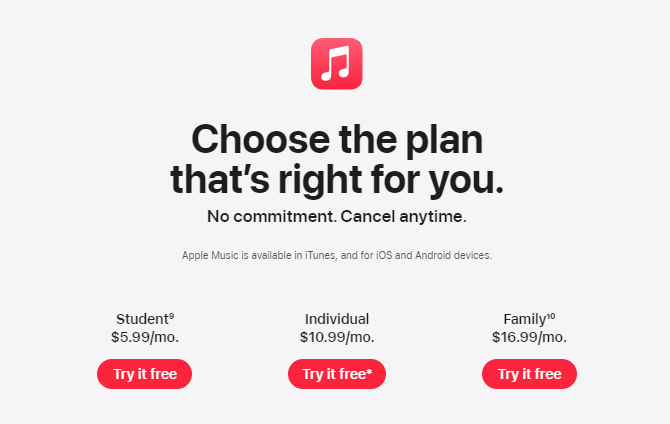
您可能感興趣: 獲得 Apple Music 學生折扣的簡單方法
第 2 部分。如何註冊 Apple Music 家庭計畫?
以上我們簡單介紹了 Apple Music 家庭計劃的運作方式,現在就註冊 Apple Music 家庭計劃,開始與親朋好友分享音樂體驗吧!請按照以下步驟訂閱 Apple Music 家庭計劃!
步驟二 確保安裝了最新版本的 Apple Music 應用程式。在 iPhone、iPad 或 Mac 上打開它。
步驟二 前往「立即收聽」或「為你推薦」。點選「家庭試用優惠」。
步驟二 使用您用於購買的 Apple ID 和密碼登入。然後確認您的帳單資訊並添加有效的付款方式。
第 3 部分。如何為 Apple Music 家庭計劃添加成員?
註冊 Apple Music 家庭計劃後,如何使用?要與親朋好友共享 Apple Music 家庭計劃,您需要先設定 Apple 的「家人共享」。 「家人共享」功能讓您更輕鬆地在多個 iOS、Mac 和 Apple ID 之間共享購買記錄、內容和儲存空間。如果您從未使用過“家人共享”,請繼續閱讀。
在 iPhone/iPad 上設定家庭共享: 打開“設定”並點擊頂部的您的名字,點擊“家庭共享”>“設定您的家庭”。
在 Mac 上設定家庭共享: 打開系統設置,點擊您的姓名,然後點擊家庭共享>設定家庭。
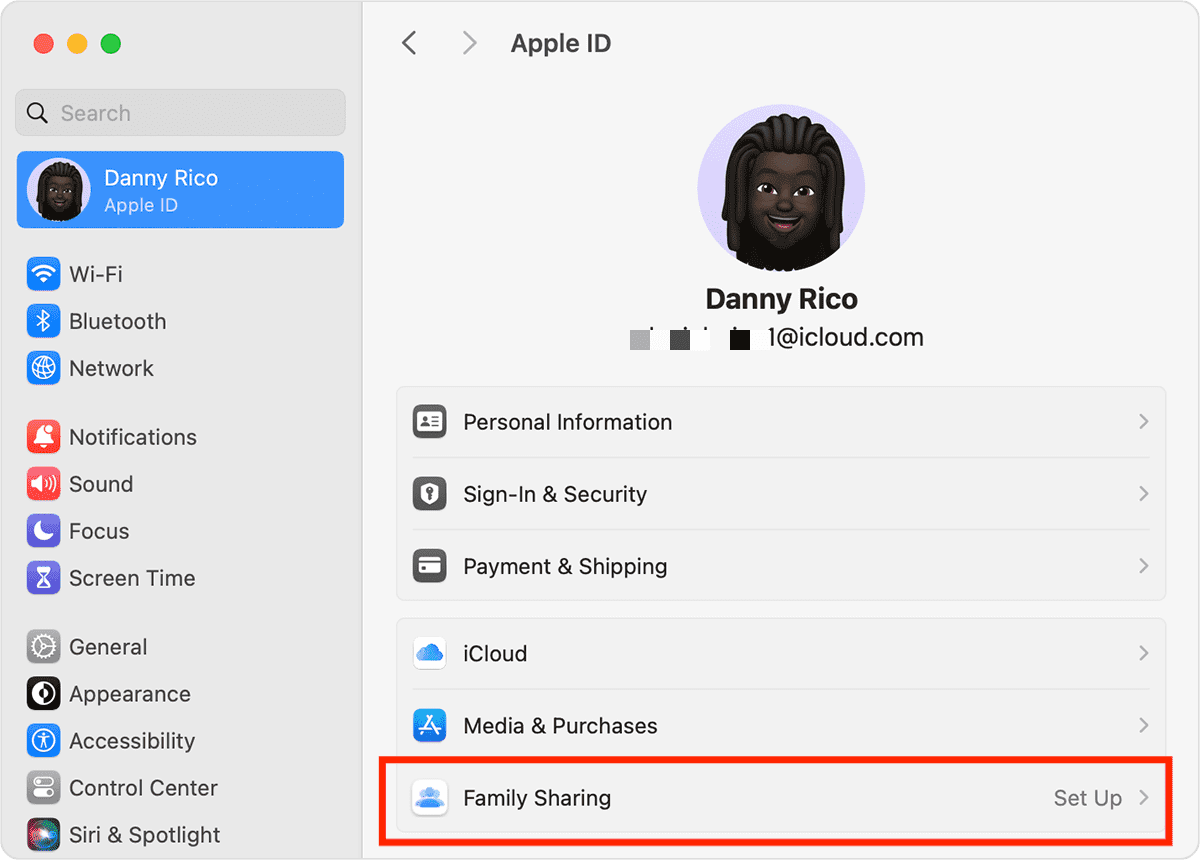
您的裝置將引導您完成剩餘的流程,並要求您選擇要與家人共享的內容,例如 Apple Music。需要注意的是,發起「家庭共享」的人將成為組織者,負責管理家庭計畫及其成員。主辦單位還需要支付訂閱費用,根據所選的付款方式,按月或按年計費。
設定「家庭共享」後,Apple Music 家庭套餐如何使用?啟用 Apple Music 分享功能後,您就可以開始向家庭成員發送邀請。嚴格來說,您的「家庭共享」群組中的成員不必是親屬。請依照指示邀請成員加入您的群組。
將成員新增至家庭計劃 iPhone / iPad
步驟二 前往“設定”。點擊你的名字,然後點擊「家庭」。
步驟二 點選“新增成員”。輸入與該成員 Apple ID 關聯的電子郵件地址,然後發送邀請。
步驟二 當人們接受加入群組的邀請時,他們會出現在「設定」應用程式的「家庭共享」畫面中。
將成員新增至家庭計劃 免費下載
步驟二 選擇 Apple 選單 > 系統設定 > 家庭。
步驟二 按一下“新增成員”,然後按照螢幕上的指示進行操作。
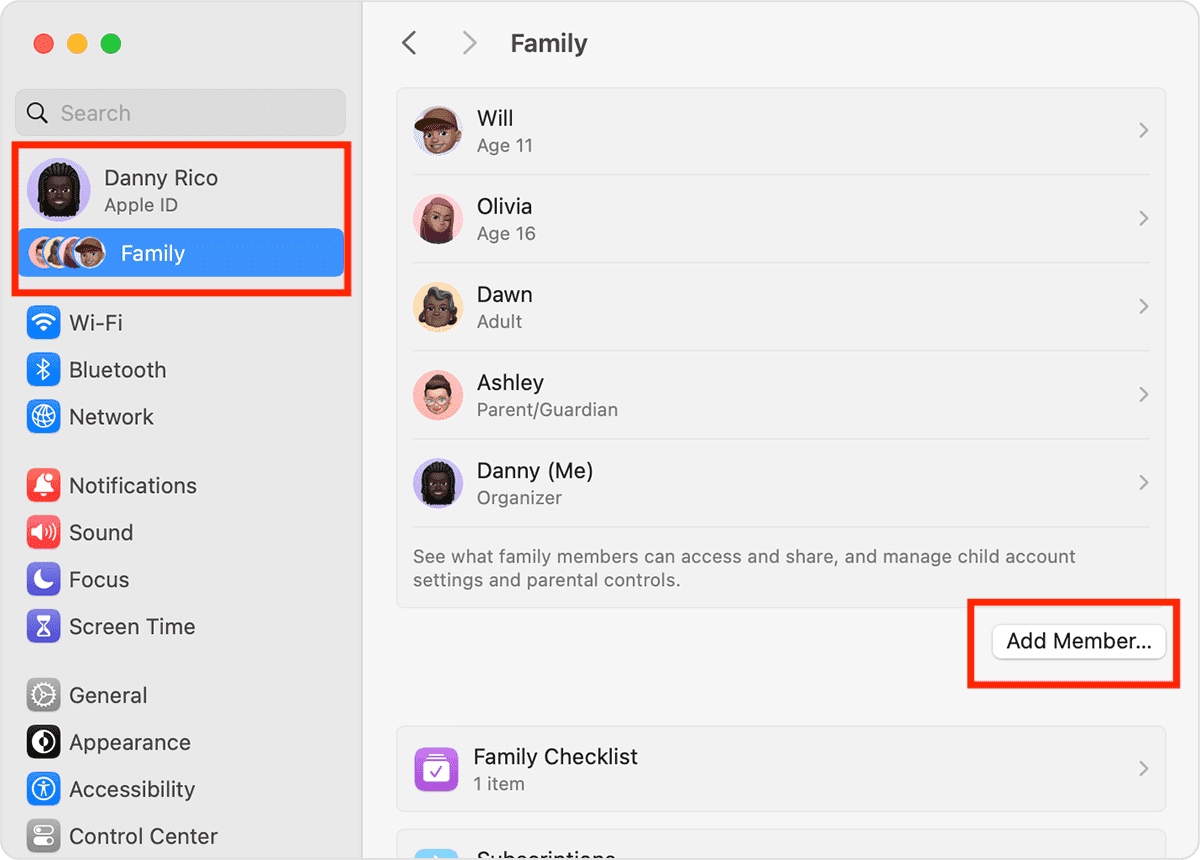
第 4 部分。提示:無需 Apple Music 訂閱即可分享音樂
希望以上關於 Apple Music Family 計畫如何運作的介紹能對您有所幫助。如果您取消 Apple Music Family 訂閱,您將無法存取此服務及其應用程式。訂閱期間內下載的音樂無法在其他裝置上播放,因為 Apple Music 上的所有音樂都經過加密。 數字版權管理(DRM),實現版權保護和權限管理。
因此,為了在取消訂閱後保留 Apple Music 下載並在任何裝置上播放,我們必須學習如何將 Apple Music 歌曲備份為 MP3,因為它是最靈活的音訊格式。目前,最受歡迎的 AMusicSoft Apple 音樂轉換器 來救援。
AMusicSoft Apple Music Converter 是一款值得信賴且高效的 DRM 媒體轉換器 為了從 Apple Music 中刪除 DRM,它能夠將 Apple Music 歌曲、專輯、播放清單和有聲書下載為廣泛相容的音訊格式,例如 MP3、AAC、FLAC 等。這意味著您可以在任何音樂播放器上欣賞 Apple Music 曲目並與他人分享。
轉換完成後,系統會自動偵測並填入 ID3 標籤和媒體元數據,幫助您更好地管理音樂收藏。如果您決定將音樂儲存在外接硬碟上並建立一個井然有序的數位音樂庫,此功能將非常實用。讓我們來探索如何使用 AMusicSoft Apple Music Converter:
步驟二 在您的 Windows 或 Mac 電腦上下載並安裝 AMusicSoft Apple Music Converter。
步驟二 啟動軟體,然後選擇要與他人分享的 Apple Music 曲目,點擊「新增」按鈕。您可以新增單首歌曲、整張專輯或播放清單。

步驟二 選擇轉換後檔案所需的輸出格式。 AMusicSoft Apple Music Converter 支援多種格式,包括 MP3、AAC、FLAC、WAV 等。您也可以根據自己的喜好調整輸出品質設定。選擇要儲存轉換後的 Apple Music 檔案的輸出資料夾。

步驟二 點擊“轉換”按鈕開始轉換過程。軟體將移除 Apple Music 曲目的 DRM 保護,並將其轉換為所選格式。轉換完成後,您可以在指定的輸出資料夾中找到轉換後的檔案。現在,即使沒有 Apple Music 訂閱,您也可以將這些檔案傳輸到任何裝置或與他人自由分享。

部分5。 結論
我想你已經完全了解了 Apple Music 家庭計劃的運作方式。總而言之,Apple Music 家庭計劃為最多六位家庭成員提供了一種經濟實惠的方式來享受 Apple Music 的各項福利。此外, AMusicSoft Apple 音樂轉換器 是一款可靠的 Apple Music 共享工具。有了它,您可以無損轉換歌曲,隨時隨地輕鬆收聽 Apple Music。此外,如果您還有其他建議,請隨時發表評論或與我聯絡。
人們也讀
Robert Fabry 是一位熱心的部落客,也是一位熱衷於科技的愛好者,也許他可以透過分享一些技巧來感染你。他也對音樂充滿熱情,並為 AMusicSoft 撰寫過這些主題的文章。